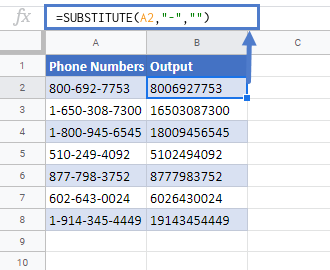Este tutorial irá demonstrar como remover texto específico de uma célula em Excel & Google Sheets.

Remover texto específico
Para encontrar e remover texto específico no Excel, podemos usar a função SUBSTITUTO.
Vamos dizer que temos sinais de hífen (“-“) num texto e queremos removê-lo. Podemos fazê-lo com a função SUBSTITUIR usando a seguinte fórmula:
=SUBSTITUTE(B3,"-","")
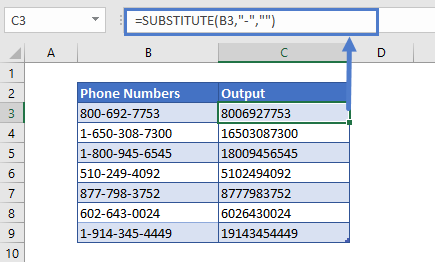
Neste exemplo, fornecemos a referência da célula (B3), o conteúdo que queremos remover do texto (“-“), e para texto de substituição, a string vazia (“””).
A função SUBSTITUTO substitui todos os hífenes “-” por nada.
Podemos remover qualquer outro caracter ou texto da cadeia de texto principal substituindo o hífen cantado (“-“) na fórmula por esse caracter ou texto.
Remover mais do que um caracter
Podemos também remover mais do que um caracter do texto, aninhando funções SUBSTITUTO.
Vamos dizer que temos parênteses e hífenes no texto e queremos remover ambos. Vamos aninhar as funções SUBSTITUTO três vezes, para obter o resultado desejado, desta forma:
=SUBSTITUTE(SUBSTITUTE(SUBSTITUTE(B3,"(",""),")",""),"-","")
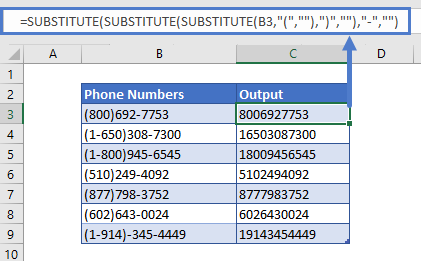
P>Primeiro, o Excel removerá o caracter “(” do texto, depois move-se para a função SUBSTITUTO exterior e remove o “)”, e depois prossegue para a função SUBSTITUTO exterior e remove o sinal de hífen (“-“).
Remover texto no Google Sheets
A fórmula para remover o texto por correspondência de conteúdo funciona exactamente da mesma forma no Google Sheets como no Excel: